Obsah:
Následující doporučení platí pouze pro licencované kopie Windows 7, protože u pirátských verzí může aktivace fungovat nesprávně nebo být odstraněna. Pokud si nejste jisti, že používáte licencovaný operační systém, seznamte se s informacemi o tom, jak ověřit jeho pravost.
Přečtěte si také: Ověření licence na pravost ve Windows 7
Způsob 1: Kontrola systémového času
Nejprve se doporučuje zkontrolovat systémový čas — někdy nedochází k synchronizaci s internetem, a automatické aktivace se právě týkají hodin. Při zadávání klíče dojde k chybě, pokud nastavený systémový čas neodpovídá skutečnosti. Na našich stránkách najdete návod na správné nastavení času ve Windows 7 a zjistíte, zda jsou hodiny příčinou problému s kódem 0xc004f074.
Více informací: Synchronizujeme čas ve Windows 7

Způsob 2: Dočasné vypnutí brány firewall
Brána firewall Windows může blokovat některá příchozí spojení a pokusy o připojení k síti při práci různých programů, avšak u systémových prostředků se to stává velmi zřídka. Výjimkou jsou podnikové verze, kde jsou nastavena přísná omezení nejen ze strany systému, ale i administrátora, který se zabývá nastavením počítače.Dočasně vypněte standardní firewall, abyste zjistili, zda má nějaký vliv na aktivaci.
Podrobnosti: Vypnutí brány firewall ve Windows 7

Způsob 3: Resetování dříve přidaného klíče
Chyba s kódem 0xc004f074 se nejčastěji objevuje, pokud dříve zadaný aktivační klíč neprošel kontrolou nebo byly při jeho zadávání udělány chyby. Bude potřeba jej resetovat jedním ze dvou způsobů a poté znovu zadat pro ověření aktivace.
Možnost 1: Nástroj "Aktivace Windows"
Ve Windows 7 je grafické menu, odkud se provádí aktivace zadáním klíče. S tímto komponentem lze interagovat i přes konzoli, kde bude potřeba zadat několik příkazů pro odstranění aktuálního klíče a poté zopakovat aktivaci.
- Aby se předešlo chybám při odstraňování klíče, odpojte počítač od bezdrátové a místní sítě. Pokud nevíte, jak to udělat najednou pro všechny adaptéry, otevřete "Start" a přejděte do "Ovládacího panelu".
- Najděte dlaždici "Centrum správy sítí a sdílení" a klikněte na ni pro přechod.
- Odpojení adaptérů se provádí v sekci “Změna nastavení adaptéru”.
- V něm najděte aktivní připojení, klikněte na ně pravým tlačítkem myši a vyberte "Odpojit".
- Nyní otevřete "Příkazový řádek" jako správce.
- Zadejte tam příkaz
slmgr -upka stiskněte klávesu Enter pro jeho aktivaci. - Během několika sekund se zobrazí oznámení, že produktový klíč byl úspěšně odstraněn.
- Restartujte operační systém a znovu připojte počítač k internetu. Poté otevřete nástroj "Spustit" stisknutím kombinace kláves Win + R, do pole zadejte
sluia stiskněte Enter. - Zobrazí se nové grafické menu aktivace, do jehož pole zadejte produktový klíč a potvrďte tuto akci.Tentokrát by se neměly objevit žádné chyby.









Varianta 2: Konzolová utilita slmgr.vbs
Pokud první varianta nevyhovuje nebo se chyba znovu objevuje, použijte konzolovou utilitu slmgr.vbs, která je také spojena s centrem aktivace a umožňuje ručně zadat klíč.
- Znovu spusťte "Příkazový řádek" jako správce.
- Zadejte příkaz
slmgr.vbs -ipk *aktivační klíč s oddělovači*. - Po aplikaci příkazu by se neměly objevit žádné oznámení. Napište
slmgr.vbs -ato, čímž dokončíte proces aktivace.
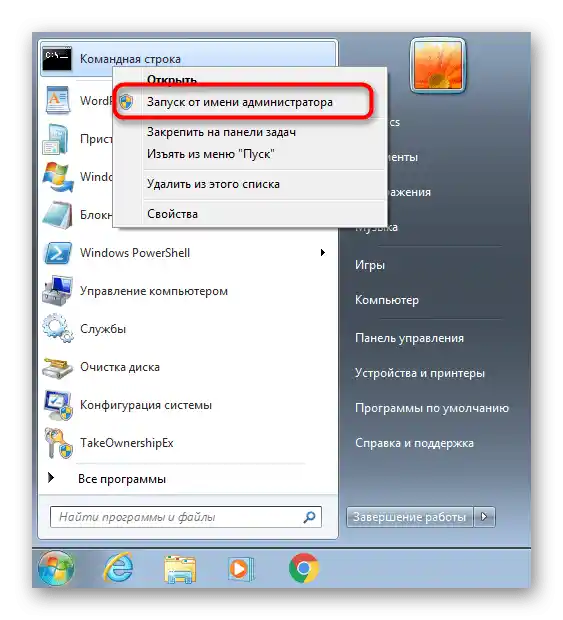


Řešení častých problémů
Ukončíme příručku stručným popisem možných problémů, které se mohou objevit při provádění právě popsaných akcí. Existují tři běžné chyby, které se řeší poměrně snadno.
Opětovné resetování času
Pokud se po restartu počítače datum resetuje a chyba 0xc004f074 se znovu objevuje, pravděpodobně je problém spojen s nastavením systémového času. Nejčastěji to způsobuje vybitá baterie základní desky, ale existují i další důvody, o kterých se dozvíte dále.
Podrobnosti: Řešení problému s resetováním času na počítači
Nedostatek okna aktivace Windows
Při provádění Varianta 1 by se mělo nutně objevit okno, ve kterém se zadává aktivační klíč. Pokud se tak nestalo, znamená to, že komponenta je poškozená nebo z nějakého důvodu chybí v operačním systému. Většinou pomáhá skenování a obnovení systémových souborů, což se provádí zadáním příslušných příkazů v konzoli.
Podrobnosti: Obnovení systémových souborů ve Windows 7

Opětovné objevení chyby
Pokud byla aktivace původně úspěšná, ale po restartu počítače se chyba se stejným kódem objevila znovu, ujistěte se, že skutečně používáte licencovanou kopii Windows.Doplněk zkontrolujte počítač na přítomnost virů, protože některé z nich negativně ovlivňují systémové soubory, poškozují je nebo brání službám v normálním spuštění.
Podrobnosti: Boj s počítačovými viry
